win10添加常用文件夹到快速访问
1、首先打开你经常使用的文件夹的父目录,例如图中的“百度经验”是我常用的文件夹。
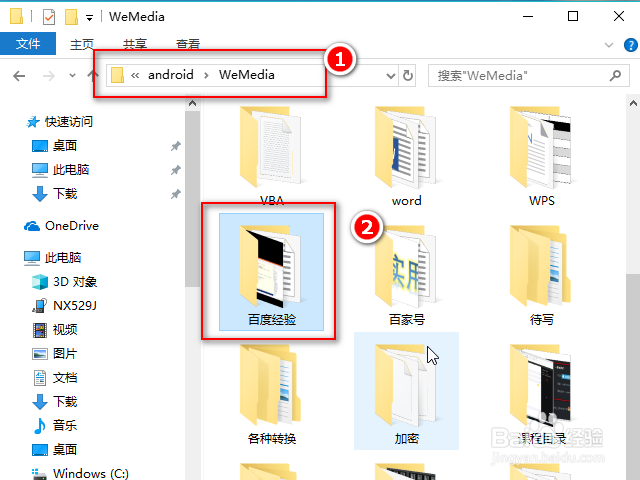
2、选中常用文件夹,右键一下,点击“固定到快速访问”。
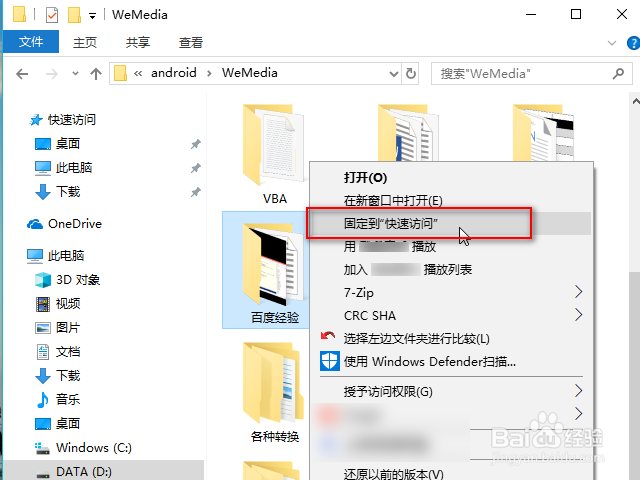
3、这样左侧快速访问下方就显示了刚刚添加的文件夹。
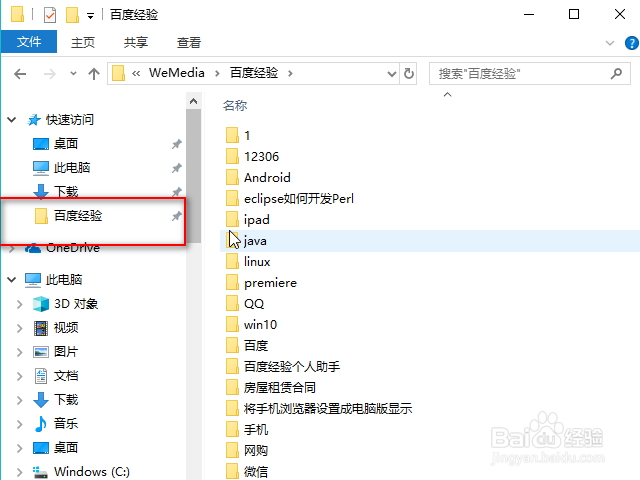
1、打开常用文件夹所在的父目录,例如“excel”是我常用的文件,选中这个文件夹,按住鼠标左键,直接拖动到快速访问下方。
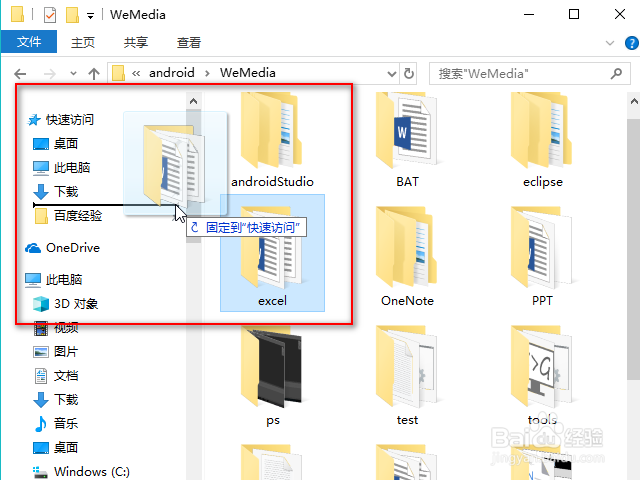
2、就这样一个一个文件夹添加到快速访问栏下。
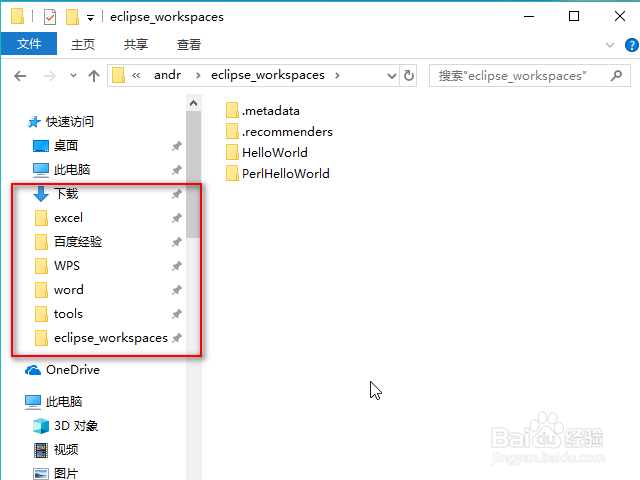
1、选中快速访问下方的文件夹,拖动到其他文件夹上方或下方,即可调整文件夹的显示顺序。
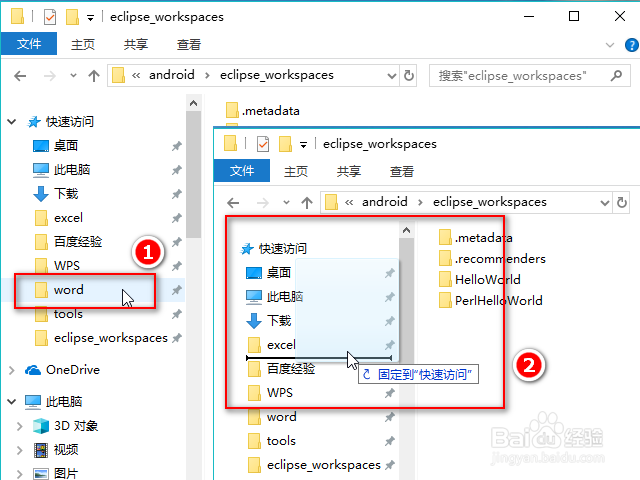
2、注意,拖动时,不可将一个文件夹拖动另一个文件夹上,这样就会变成复制。只能将文件夹拖动到两个文件夹之间。
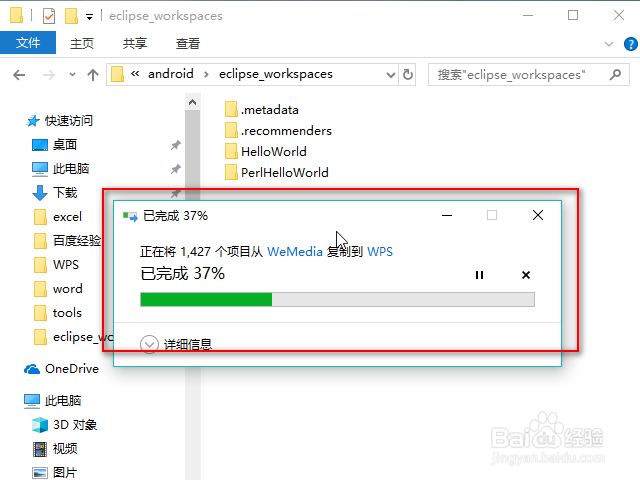
声明:本网站引用、摘录或转载内容仅供网站访问者交流或参考,不代表本站立场,如存在版权或非法内容,请联系站长删除,联系邮箱:site.kefu@qq.com。
阅读量:135
阅读量:78
阅读量:164
阅读量:171
阅读量:69